- BITTREXへのログイン方法がわかる
- BITTREXにログインできない時の対処法についても解説
- BITTREXの二段階認証の設定がわかる
BITTREXは、アメリカにある世界最大級の仮想通貨取引所。海外取引所であることから、「日本語対応しておらず困った」というような方やレベルを高く感じる方がいるかもしれません。
今回はBITTREXへのログインについて、誰にでも分かりやすいように画像付きで説明していきます。
この記事を最後まで読んでいただければ、ログイン方法などもしっかりわかるようになっています。ぜひ参考にしてみてください。
BITTREX (ビットレックス) ログイン方法
Sign Upする
まず、画像のように「Sign Up」をクリックします。
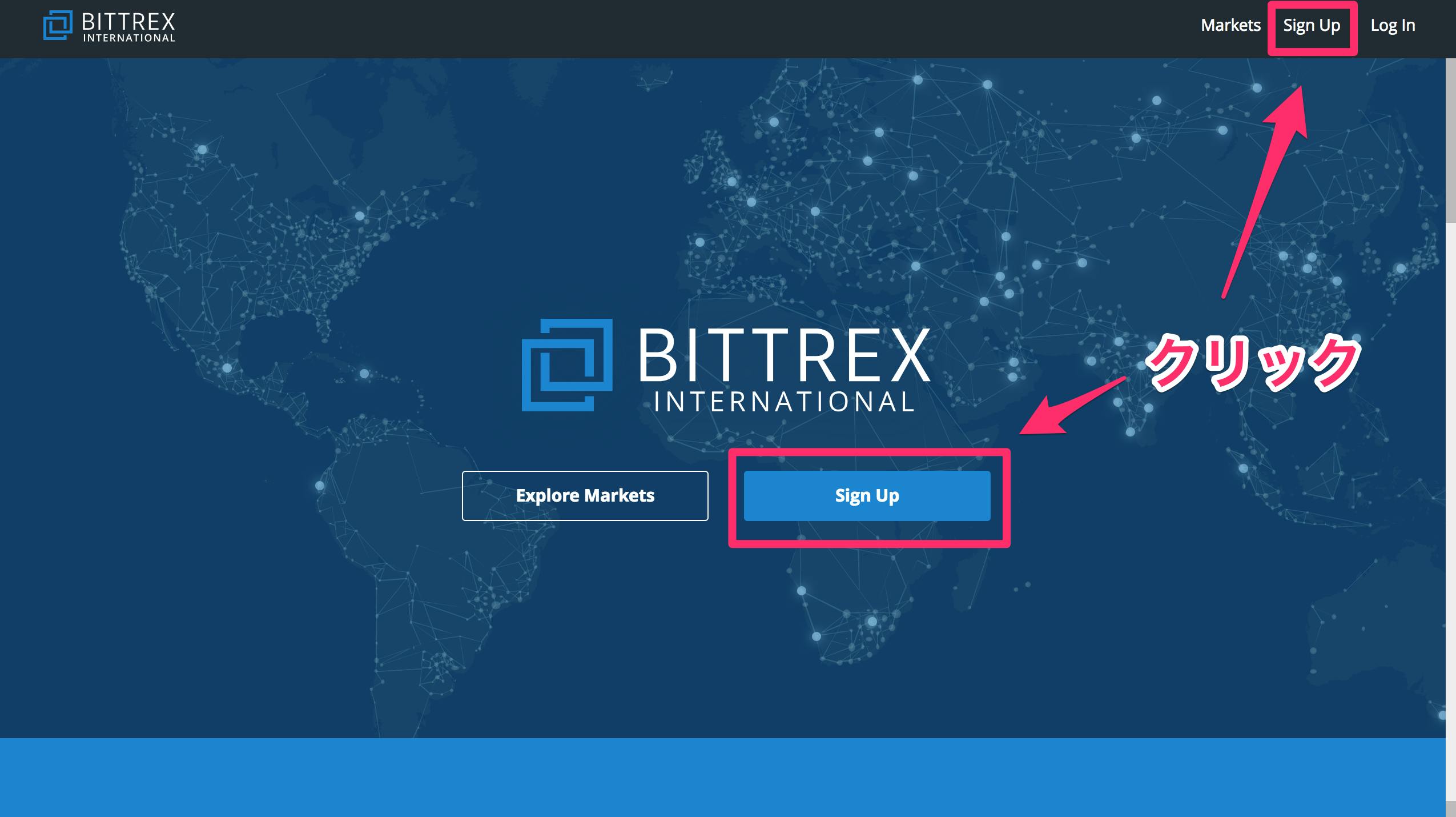
次の以下の画像の画面が表示されるので、必要事項を記入します。
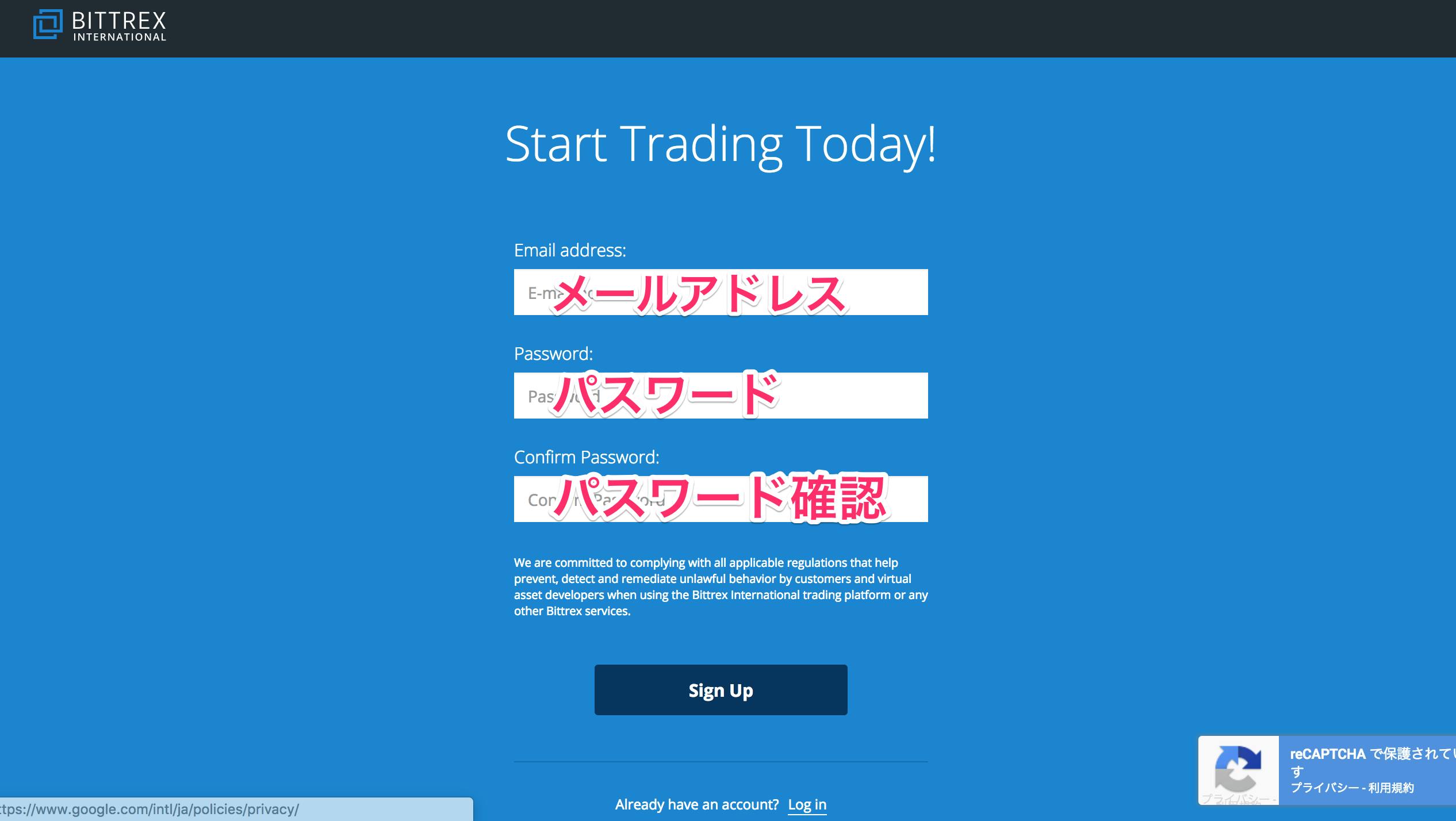
メールアドレスとパスワードを入力する
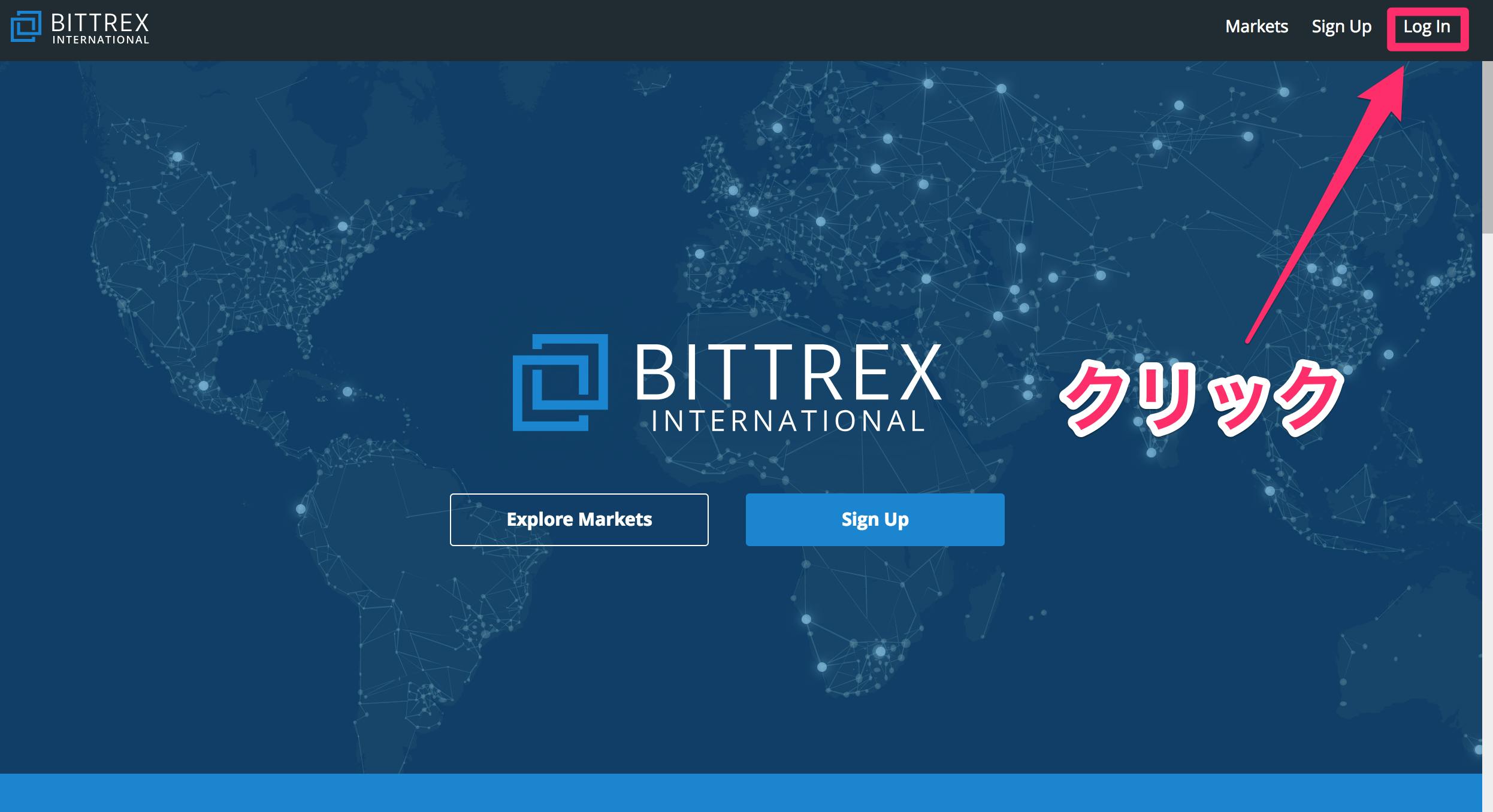
先ほど設定したメールアドレスとパスワードを入力します。
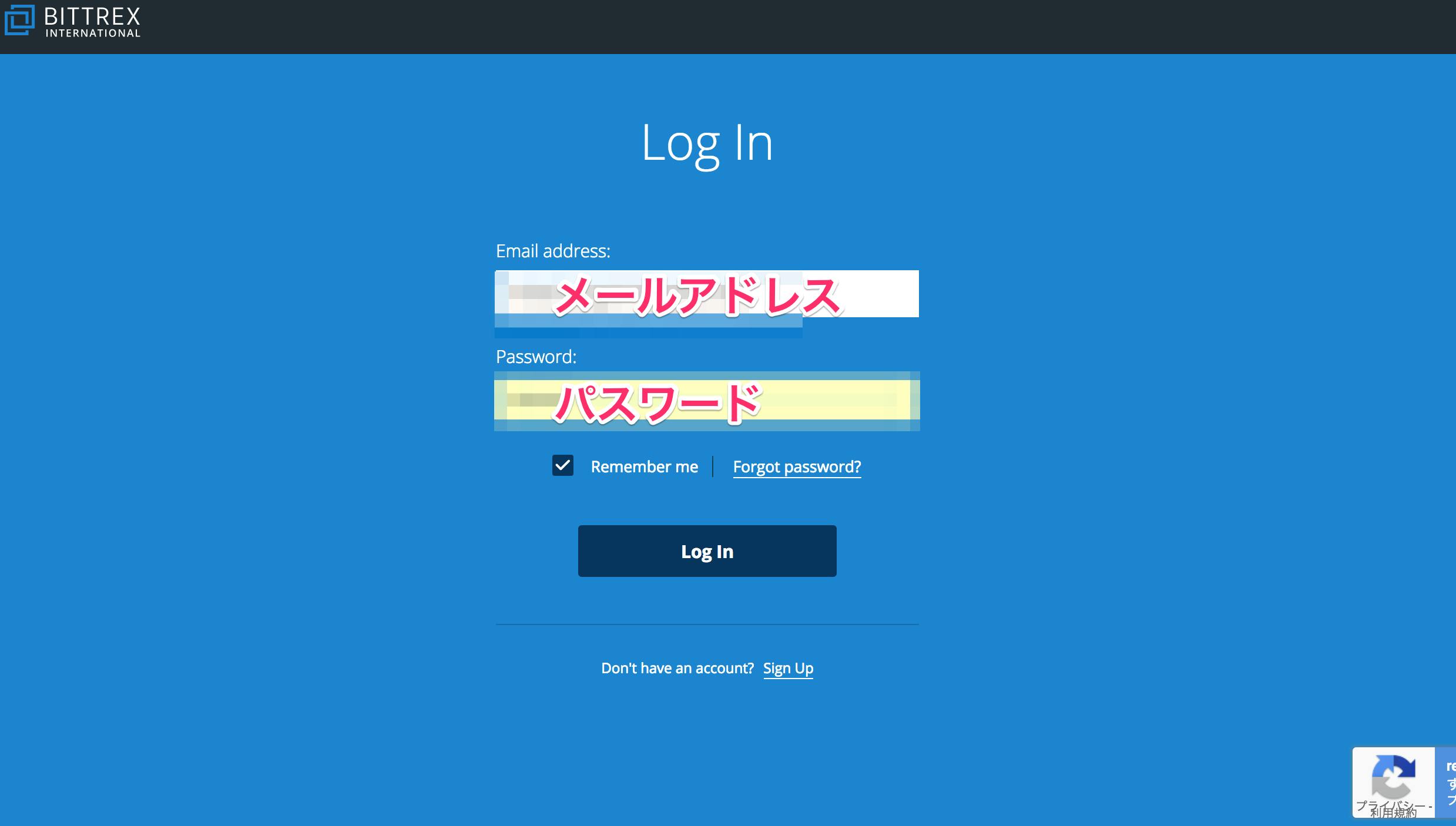
以上でBITTREXの会員登録が完了になります。
個人情報の登録
次に個人情報を登録し、出金上限額を引き上げましょう。ログインをすると、まず以下の画面に移ります。こちらの作業は一旦スキップすることも可能です。
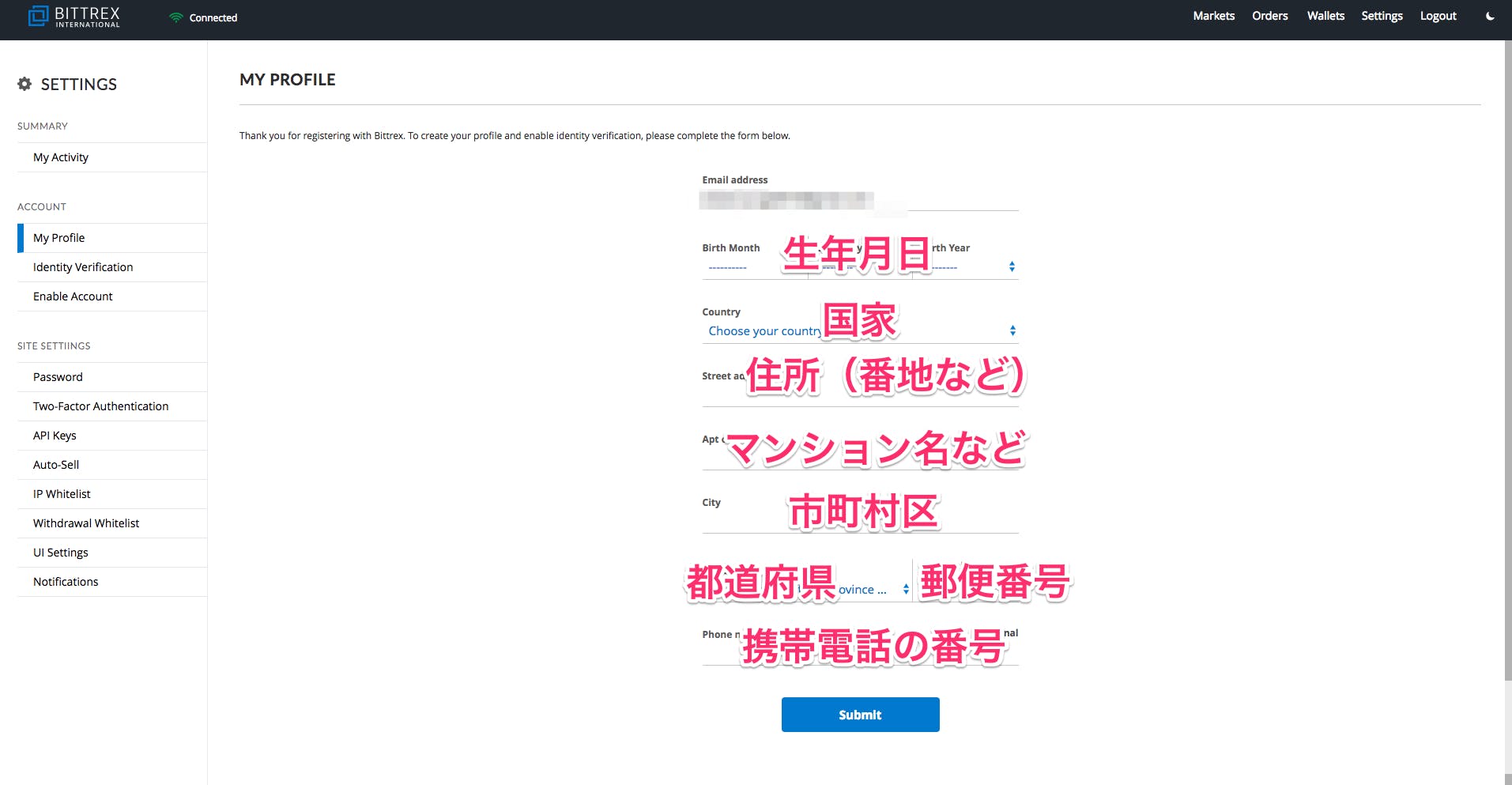
画像の画面から個人情報を一通り入力します。その後、様々な規約に同意した後、個人情報の入力の画面へ行きます。正確な情報を埋めて行きましょう。
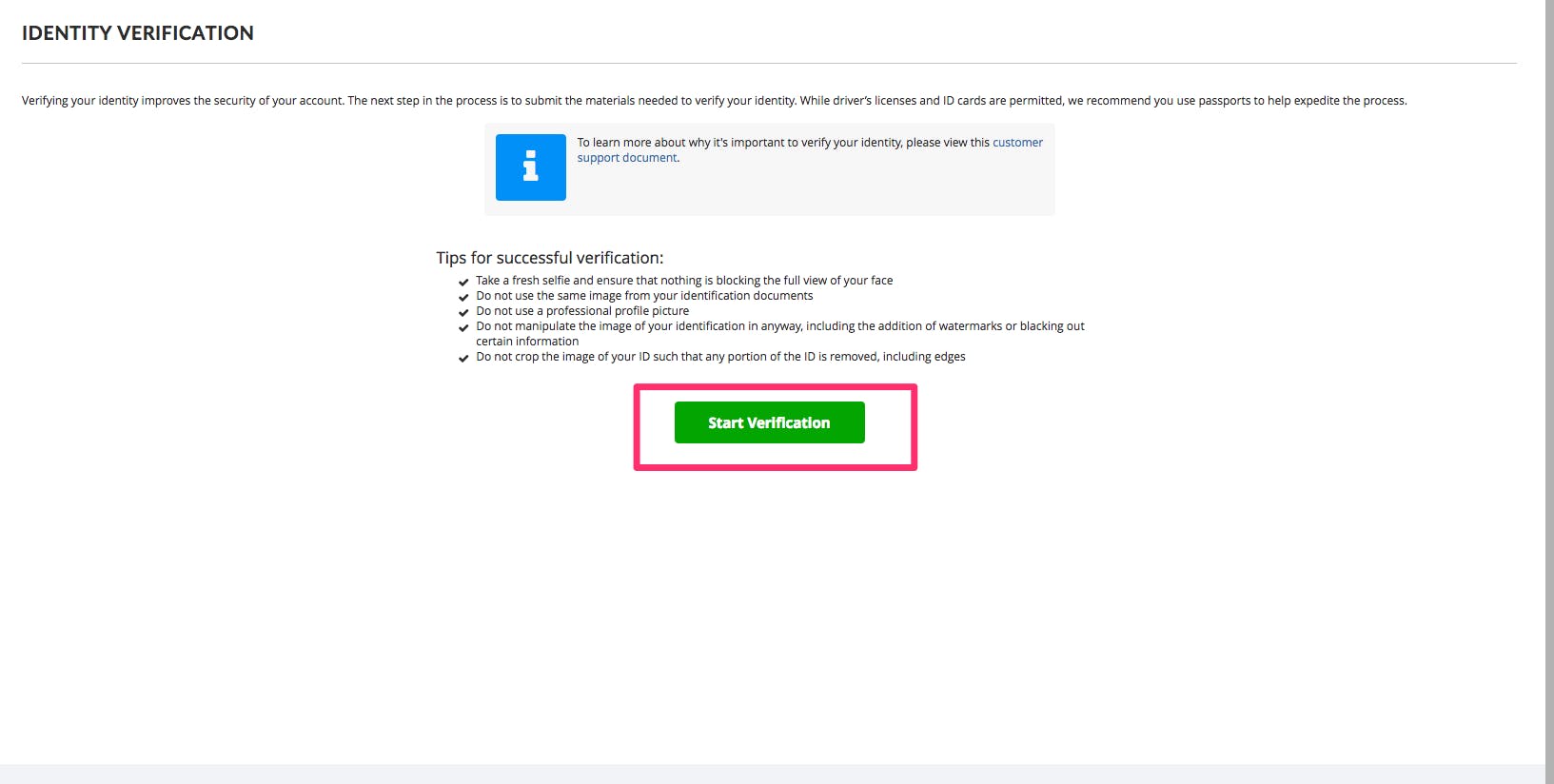
「Submit」を押すと、上記の画面になります。赤く囲われた部分をクリックして先に進めましょう。
次は本人確認情報の登録になります。
本人確認書類をアップロード
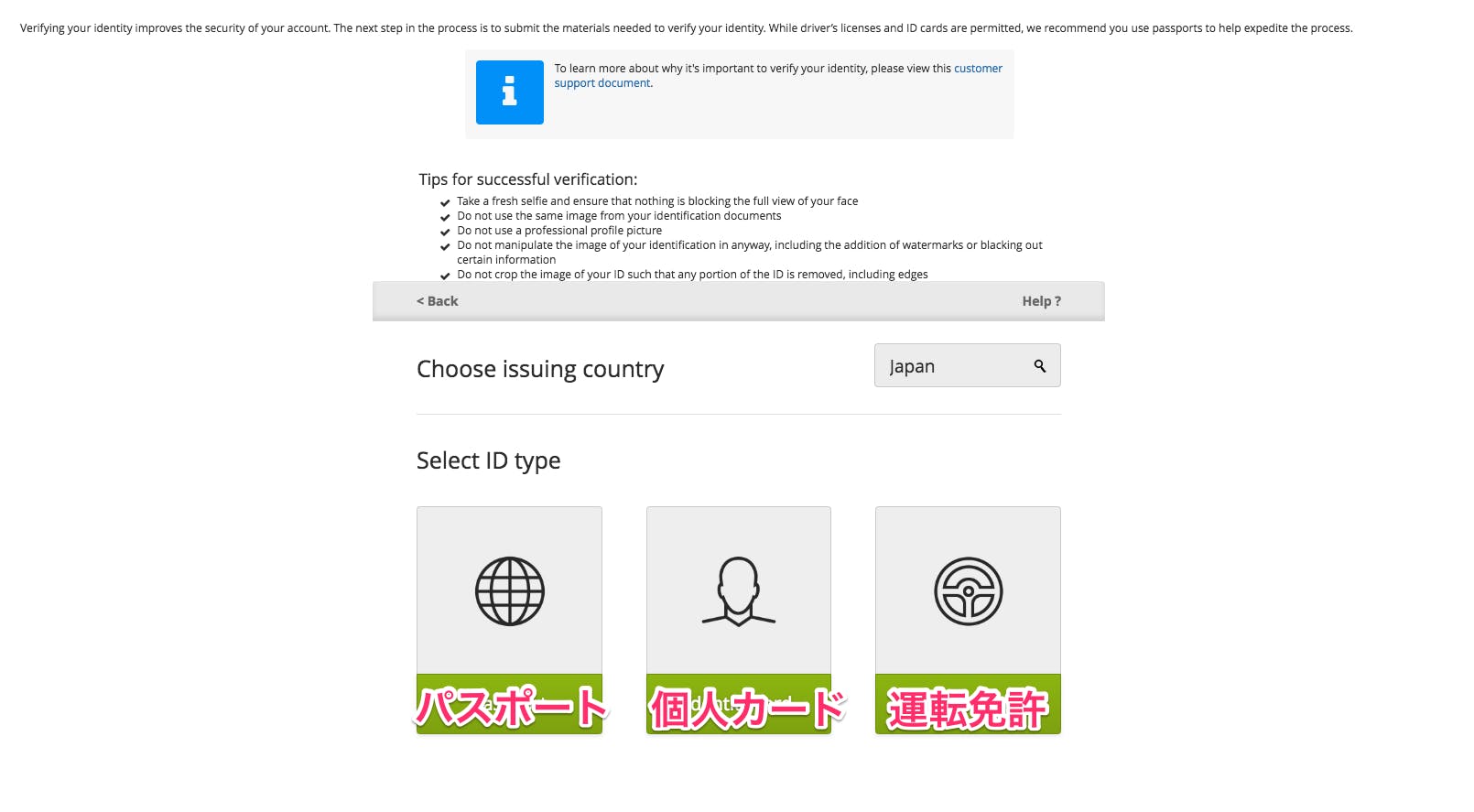
画像のように、パスポート、個人カード(日本はマイナンバーカード)、運転免許のいずれかを選択しクリックしましょう。
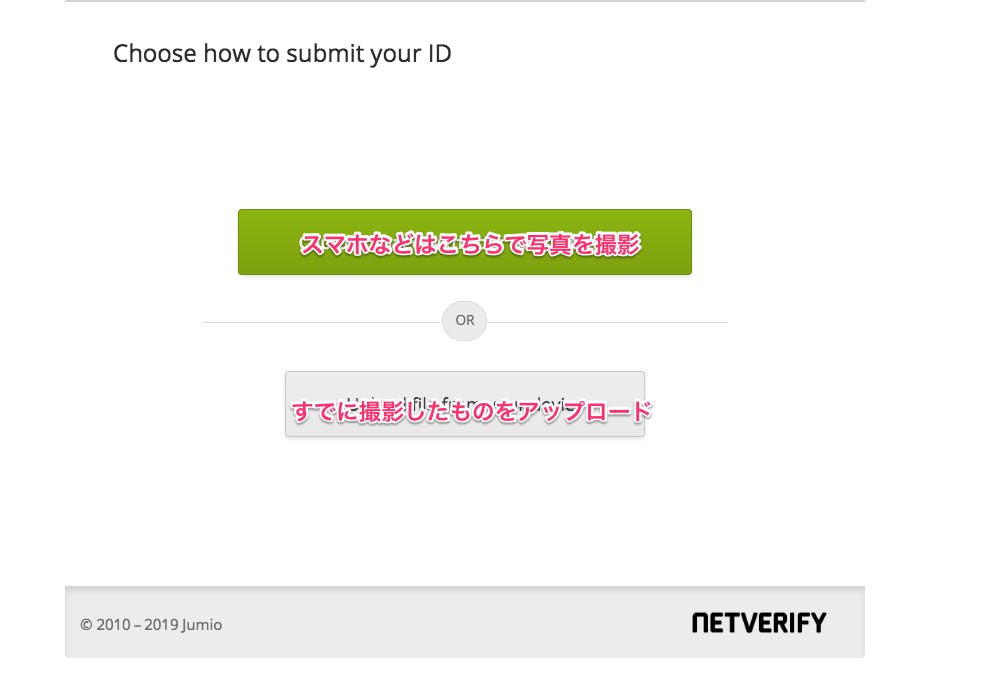
スマホの場合は、撮影をしてそのままアップロードすることも可能です。すでに撮影済みのものをアップロードするには下をクリックしましょう。
本人確認書類と証明写真のアップロードが完了することで、引き出し上限金額が100BTCにまで増やすことができます。
二段階認証
セキュリティを強めるために二段階認証を必ず行いましょう。
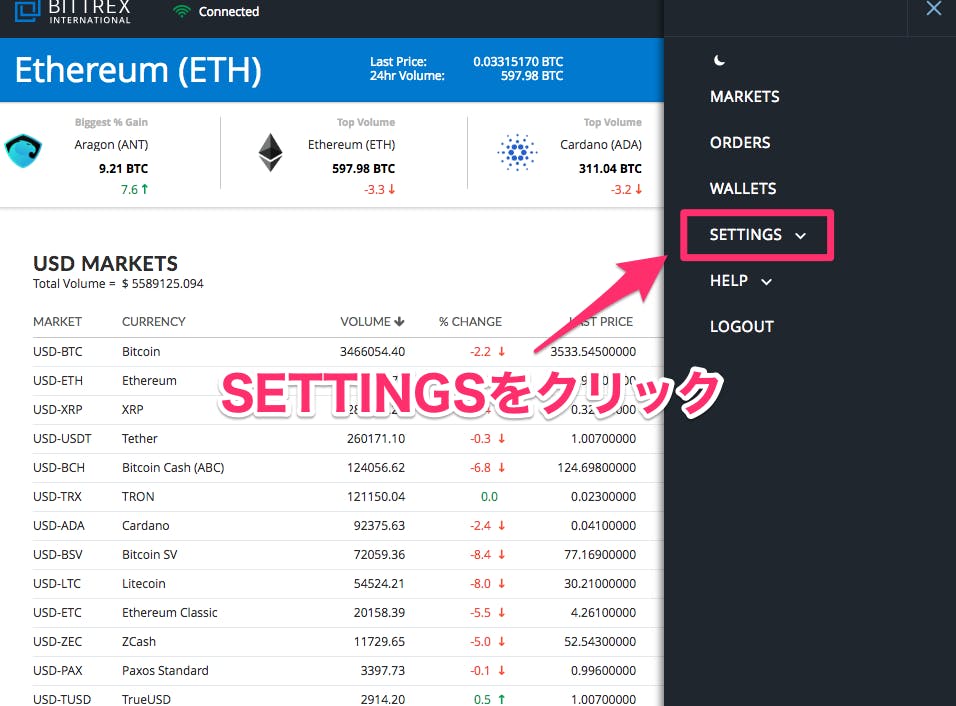
まずは右上の三本線をクリックし、画像のようにメニューバーを表示させましょう。メニューバーの「SETTING」をクリックします。
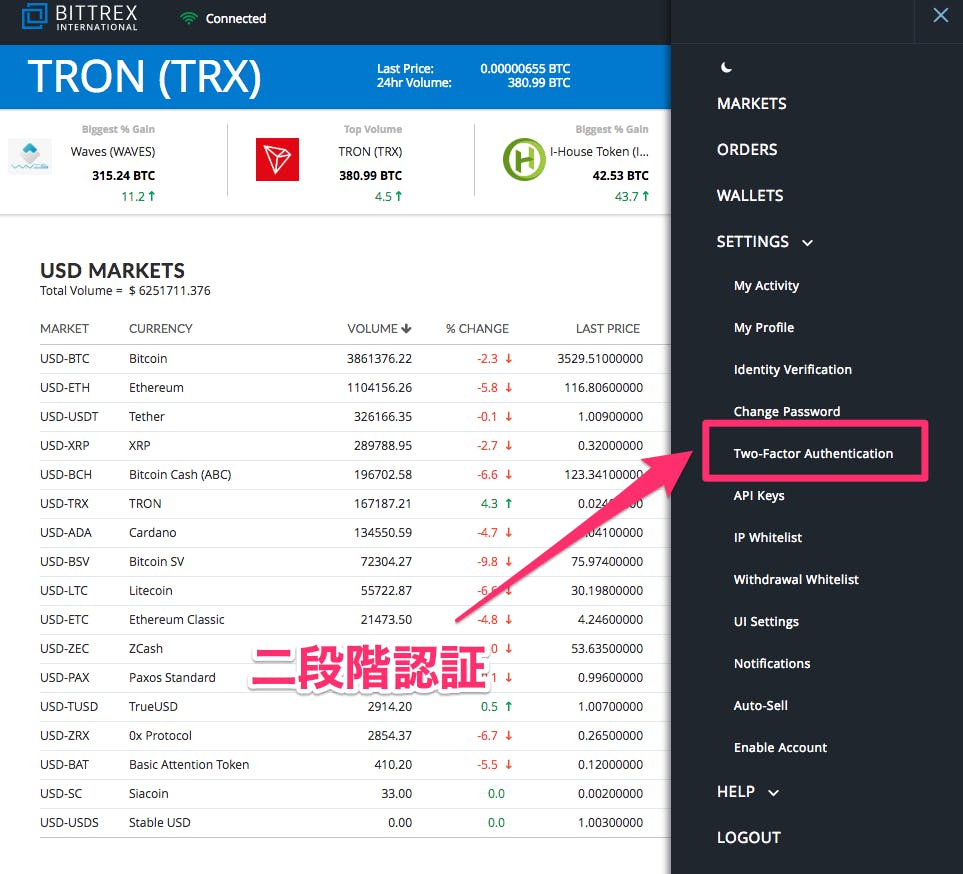
画像のように「Two-Factor Authentication」をクリックし二段階認証を進めていきます。
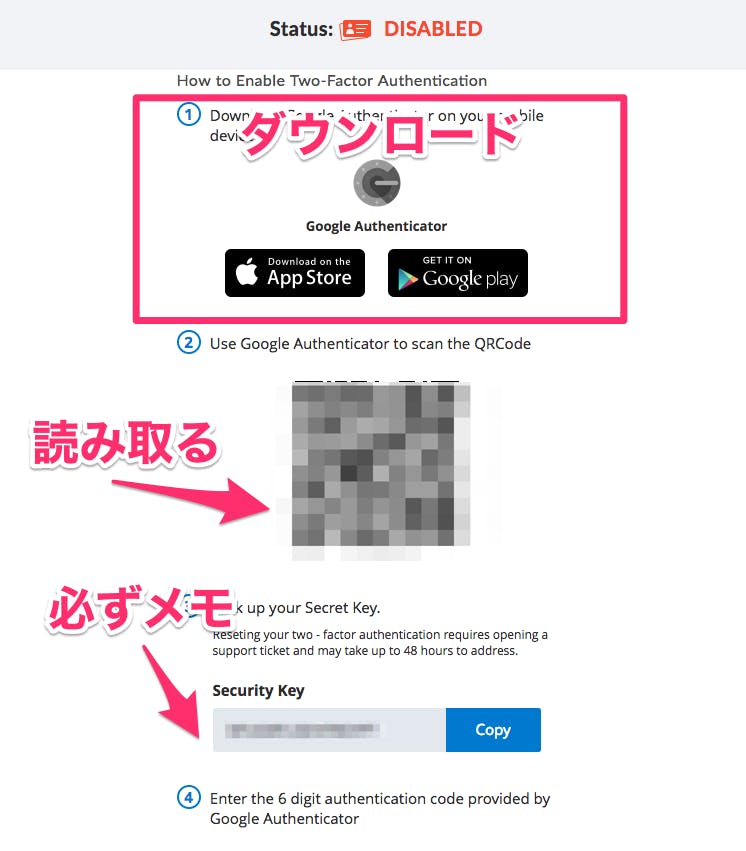
上記の画面に移動したら、登録を進めましょう。
まず、二段階認証のアプリをダウンロードしていない方は、BITTREXが推奨している画像のアプリをダウンロードしましょう。
その後、アプリを使ってQRコードを読み取ります。下のSecurity Keyは紛失しないようにメモに残しておきましょう。
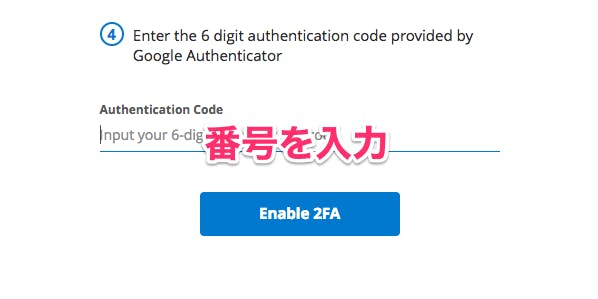
アプリを読み取り表示されている6桁の番号をこちらに入力しましょう。
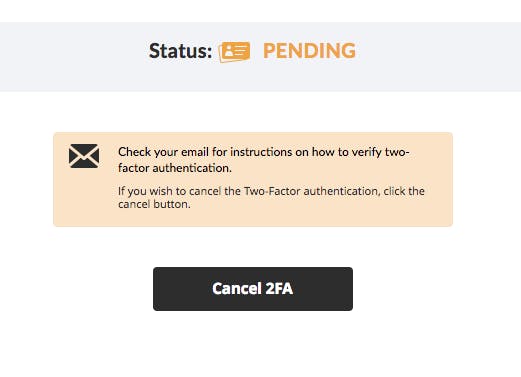
PENDING状態になったら、登録しているメールアドレスを確認しましょう。メールが届いているはずです。
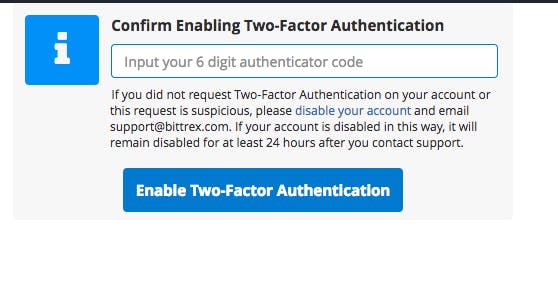
届いたメールのリンクをクリックすると上記のような画面になります。ここに、先ほどのアプリで現時点の6桁の番号を確認し、再度入力をしましょう。
以上で二段階認証が完了になります。これでセキュリティが高まり、資産の流出などのリスクが低くなりました。
BITTREX (ビットレックス) にログインできない原因と対処法
原因
BITTREXに久しぶりにログインをしようとすると、新しいIPアドレスでログインができないと英語のメッセージで表示されてしまします。
例えば、スマホの端末で新しくログインを行なったり、時間が経つことでIPアドレスが変わっていた場合などにメッセージが表示され、ログインができなくなります。これは、不正ログインを防ぐためのBITTREXのセキュリティ対策を万全に行なっているためです。
これからその対処法を解説していきます。
対処法
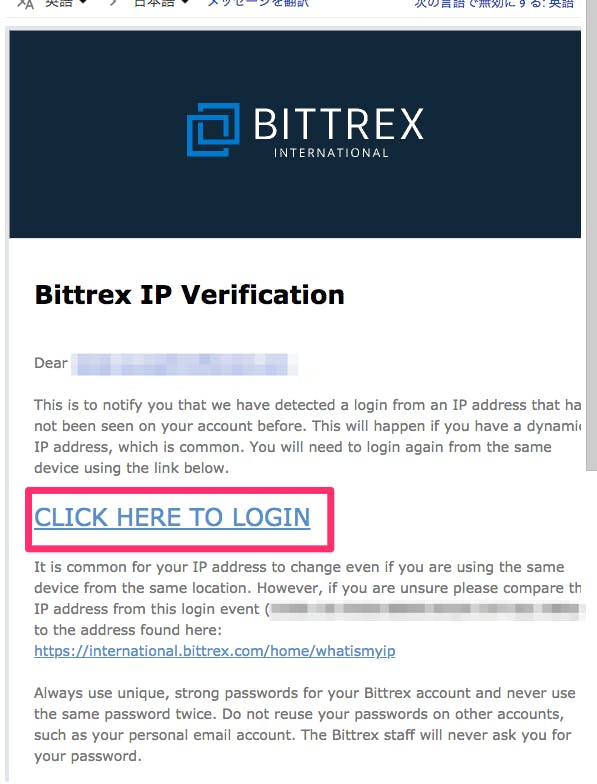
ログインをすると、IPアドレスの確認メールが届きます。画像で四角く囲われている「CLICK HERE LOGIN」をクリックすることで承認され、無事BITTREXにログインすることができます。
BITTREX (ビットレックス) を使って取引する際の注意点
携帯の機種変更および紛失
スマホの機種変更や紛失をすると、二段階認証のログインができなくなってしまうケースがあります。したがって、必ずバックアップをとっておきましょう。特に、Secret Keyを絶対に忘れないように、メモなどに残しておくことを忘れないでください。
新しい端末はメールをチェック
IPアドレスが変わるたびに、ログインに対して警告が入ります。これはBITTREXの高いセキュリティの象徴でもありますが、ログインできなくなるので不安に感じてしまうでしょう。
新しい端末でログインしたときは、確認のメールが届いているのでそちらをチェックしましょう。すぐにログインできるようになるので安心してください。
QRコードの画像を保存しておく
QRコードさえ読み取れれば、6桁の番号を見ることは可能です。かならずQRコードの画像を抑えておきましょう。
Bittrexに連絡をする
Bittrexは日本語には未対応ですが、サポート体制は整っています。以下に英語のメール文を載せておくので、状況によって使い分けてみてください。
機種変更
I changed my phone so I want to disable/remove the setting of Two-factor authentication.
Best regard.
携帯紛失
I lost my phone so I want to disable/remove the setting of Two-factor authentication.
Best regard.
アプリ削除
I Delete application so I want to disable/remove the setting of Two-factor authentication.
Best regard.
英語がある程度できる方は、ご自身で考えて送ってみましょう。
Bittrexから本人確認をするためのメールが送られてきます。そのときに、IPアドレスと預金取引IDや残高などを聞かれます。常日頃から管理するのは大変ですが、わかる範囲で答えましょう。
BITTREX (ビットレックス) ログイン まとめ
今回は、BITTREXで初めて取引をする上での注意点などを紹介させていただきました。BITTREXは初心者にとっては難しいことがたくさんありますが、非常に優れた取引所なので登録しないのは惜しいです。
これから登録をしようと思っている方はぜひ参考にしてみてください。
また、困ったらいつでも戻って読み直してみてください!
BITTREX (ビットレックス) が一概に悪徳業者と断定はできませんが、日本人にも人気の海外業者の中には詐欺まがいの行為を行なっている業者が紛れていることも事実です。また暗号資産(仮想通貨)交換業として登録していない取引所が日本でサービスを行うことは法律で固く禁じられています。海外暗号資産(仮想通貨)取引所の多くは、日本国内での法律に違反していることが多いため、被害に遭って大きな損害を受けてしまう恐れもあります。当サイトとしては万が一のリスクに備え、安全な国内業者を利用されることを強くおすすめいたします。
これから取引を始めたい方には、安全な国内暗号資産(仮想通貨)取引所であるCoincheckがおすすめです。いつでもどこでもかんたんに暗号資産を取引できるスマホアプリが魅力的で、国内暗号資産(仮想通貨)取引アプリダウンロード数No.1の実績を誇っています。(対象期間:2018年1月~2019年12月)
また2018年4月マネックスグループ株式会社の完全子会社傘下に入り、経営体制・内部管理体制などの抜本的な改革を実行。万全のセキュリティ体制で初心者でも安心してはじめられますので、暗号資産の購入を検討している方はぜひ登録してみてください。





